如何在Excel2003中设置页边距
2014年03月13日 16:38 发布来源:Excel网
上节给大家说了Excel2003的页面设置里面的页面选项卡,接下来我们单击“页面设置”对话框中的“页边距”选项卡,出现如图1所示的对话框,我们一起来了解下如何在Excel2003中设置页边距。
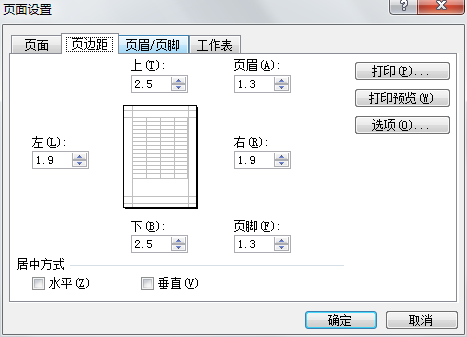
图1
“上”、“下”、“左”、“右”四个微调框用于调整打印数据到页边之间的距离。系统默认值是上下边距分别为2.5厘米,左右边距分别为1.9厘米。可以用鼠标单击这些微调框右边的按钮,改变其尺寸参数,也可直接输入尺寸参数。
“页眉”和“页脚”微调框用于设置页眉和页脚的位置。用户同样可以在此栏中选择适当的参数,但需要注意的是页眉的距离要小于“上”框中的值,否则可能会发生数据与页眉重叠的现象。同样,页脚距离也必须小于“下”框中的值。
“居中方式”区域中的两个选项用于设置工作表在纸上的位置,一般默认工作表在纸上是靠上、靠左对齐。如果选择“水平居中”,则将工作表打印在左右居中的位置处;选择“垂直居中”,则将工作表打印在上下居中的位置处。
通过上面给大家介绍了Excel2003页面设置了的页边距功能,大家是不是已经了解了如何在Excel2003中设置页边距,在Excel中设置页边距是很简单的一个操作,但是一个很重要的功能。
原创文章如转载请注明:转载自Excel学习网 [ http://www.excelxx.com/]
需要保留本文链接地址:http://www.excelxx.com/jiaocheng/excel2003/389.html
需要保留本文链接地址:http://www.excelxx.com/jiaocheng/excel2003/389.html
上一篇:Excel2003 的页面设置命令
下一篇:Excel2003工作表添加页眉和页脚
相关教程:
经典Excel学习视频及教程推荐:
Excel优秀工具推荐:
小工具推荐:
